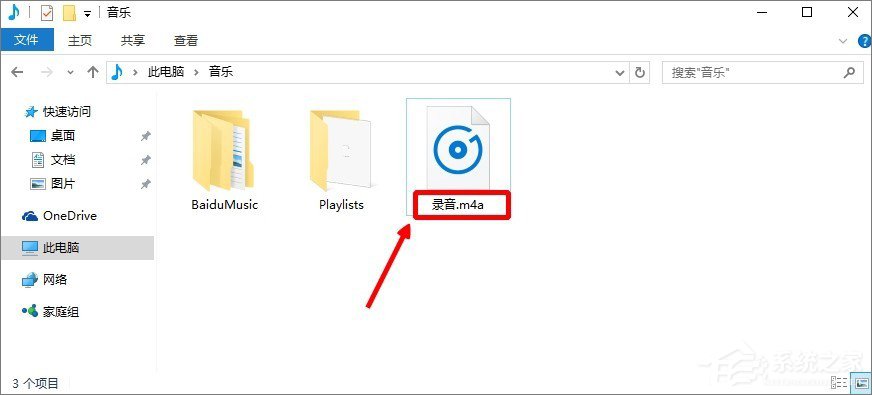 2、打开电脑上的百度音乐播放器,然后点击右上角的小工具按钮,打开格式转换。
2、打开电脑上的百度音乐播放器,然后点击右上角的小工具按钮,打开格式转换。 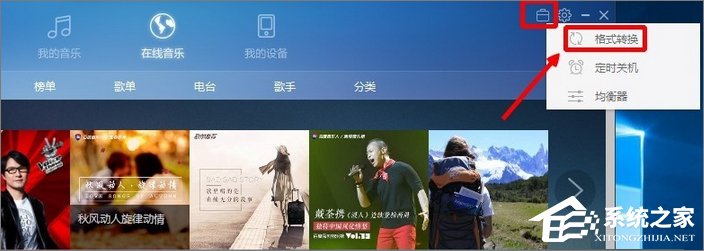 3、歌曲格式转换界面,我们首先添加电脑上要转换的m4a格式音乐。
3、歌曲格式转换界面,我们首先添加电脑上要转换的m4a格式音乐。 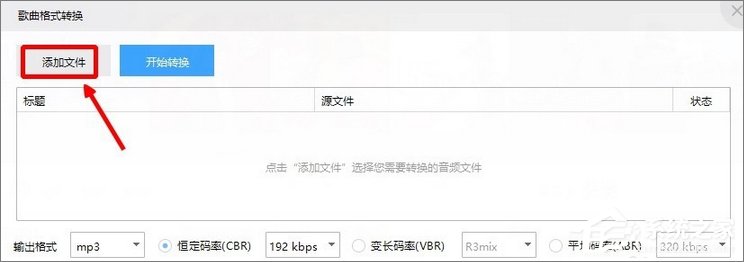 4、我们设置好输出为mp3格式,以及设置好输出文件夹,点击格式转换。
4、我们设置好输出为mp3格式,以及设置好输出文件夹,点击格式转换。 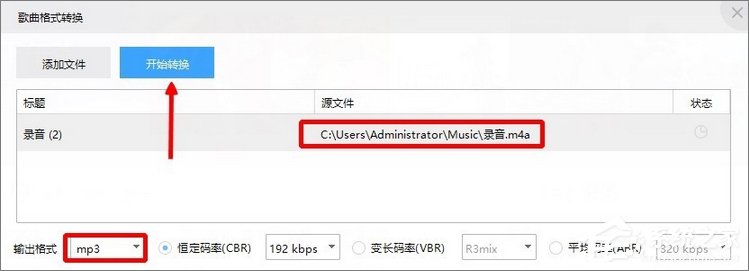 5、歌曲转换完成以后,我们点击打开转换后的文件夹。
5、歌曲转换完成以后,我们点击打开转换后的文件夹。 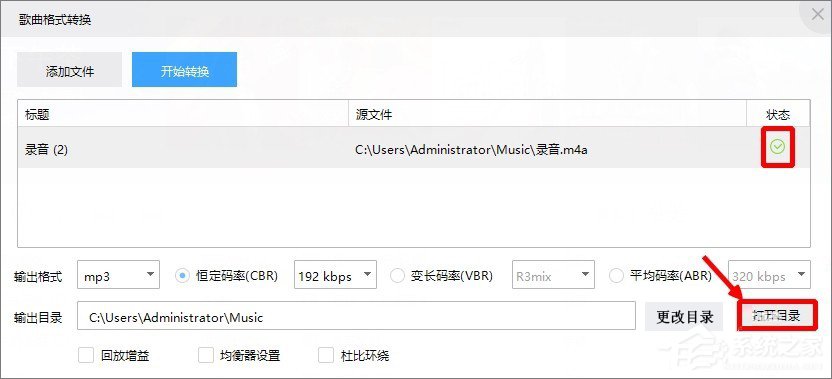 6、大家可以看到这里已经进行了格式转换,是不是非常简单呢。
6、大家可以看到这里已经进行了格式转换,是不是非常简单呢。 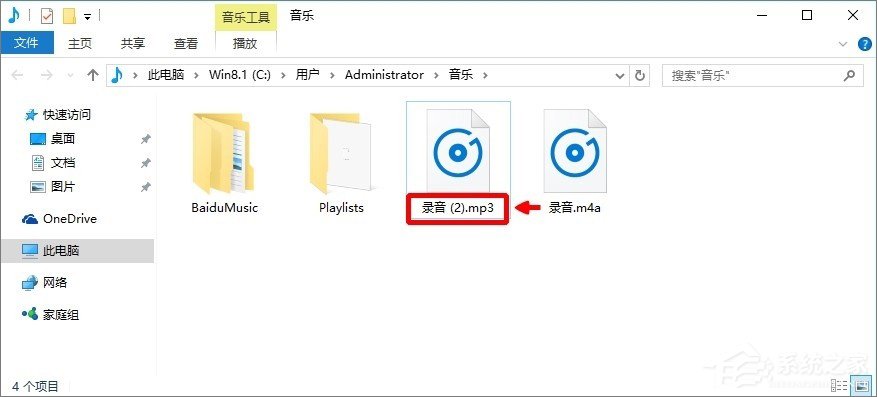 7、当然现在可以转换的方法很多,如果你电脑安装有酷狗音乐的话,可以点击这里更多打开,然后点击这里的格式转换。
7、当然现在可以转换的方法很多,如果你电脑安装有酷狗音乐的话,可以点击这里更多打开,然后点击这里的格式转换。 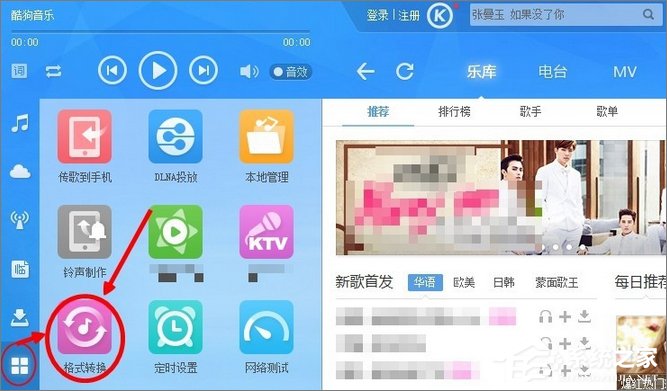 8、当然使用格式转换工具也是非常简单的,我们添加m4a格式音频以后,设置好输出格式为mp3格式,最后点击格式转换就可以了。
8、当然使用格式转换工具也是非常简单的,我们添加m4a格式音频以后,设置好输出格式为mp3格式,最后点击格式转换就可以了。 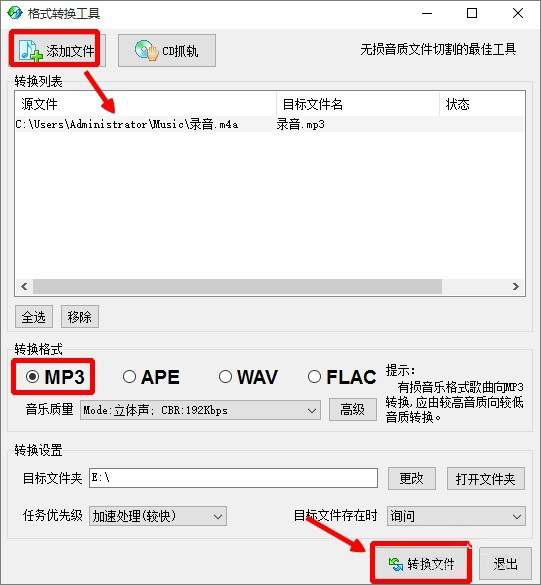 关于m4a音乐格式转换成mp3格式的几种方法就给大家介绍到这里了,不懂如何转换的伙伴,可以按照小编描述的几种方法来操作。
关于m4a音乐格式转换成mp3格式的几种方法就给大家介绍到这里了,不懂如何转换的伙伴,可以按照小编描述的几种方法来操作。 转载说明:欢迎转载本站所有文章,如需转载请注明来源于《绝客部落》。
本文链接:https://juehackr.net/jishu/xitong/jiaocheng/6118.html